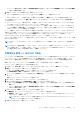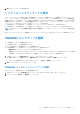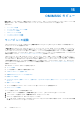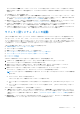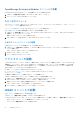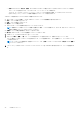Users Guide
Table Of Contents
- OpenManage Integration for Microsoft System Center Version 7.2.1 for System Center Configuration Manager and System Center Virtual Machine Manager Unified User’s Guide
- はじめに: OMIMSSC
- OMIMSSC コンポーネント
- OMIMSSC のシステム要件
- 導入 OMIMSSC
- OMIMSSC のライセンス
- OMIMSSC での Microsoft コンソールの登録
- OMIMSSC とそのコンポーネントの管理
- OMIMSSCアプライアンスのバックアップおよび復元
- OMIMSSC のアンインストール
- SCVMM用OMIMSSCのアップグレード
- OMIMSSC アプライアンスの再起動
- OMIMSSC アプライアンスからのログアウト
- プロファイルの管理
- デバイスの検出および MSSC コンソールとサーバの同期
- OMIMSSC のビュー
- Operational Template(運用テンプレート)
- 事前定義されたOperational Template(運用テンプレート)
- 参照サーバの構成について
- 参照サーバからのOperational Template(運用テンプレート)の作成
- 参照モジュラー型システムからのOperational Template(運用テンプレート)の作成
- Operational Template(運用テンプレート)の表示
- Operational Template(運用テンプレート)の変更
- 複数サーバーでの運用テンプレートを使用したシステム固有値(プール値)の設定
- Operational Template(運用テンプレート)の削除
- Operational Template(運用テンプレート)の割り当てとサーバのOperational Template(運用テンプレート)コンプライアンスの実行
- サーバへのOperational Template(運用テンプレート)の導入
- モジュラー型システムのOperational Template(運用テンプレート)の割り当て
- モジュラー型システムへのOperational Template(運用テンプレート)の導入
- Operational Template(運用テンプレート)の割り当て解除
- 参照モジュラー型システムの構成について
- オペレーティングシステムの導入の準備
- Operational Template(運用テンプレート)を使用したクラスタの作成
- OMIMSSC のファームウェアアップデート
- OMIMSSC でのデバイスの管理
- デバイスのプロビジョニングに使用: OMIMSSC
- 設定と導入
- 使用例
- 運用テンプレートの作成
- インストーラフォルダ
- 運用テンプレートの割り当て
- 運用テンプレートの導入
- SCCM用のOMIMSSCコンソール拡張機能用のWindows OSコンポーネント
- SCVMM用のOMIMSSCコンソール拡張機能用のWindowsコンポーネント
- SCCM/SCVMM用のOMIMSSCコンソール拡張機能用のWindows以外のコンポーネント
- 登録した MSSC での検出
- サーバープロファイルのインポート
- サーバープロファイルのエクスポート
- LC ログの表示
- LC ログの収集
- 部品交換
- ポーリングと通知
- iDRAC の起動
- 入力出力モジュールの起動
- 同期化エラーの解決
- OMIMSSCと登録済みMicrosoftコンソールの同期
- Azure Stack HCIクラスターの導入
- トラブルシューティングのシナリオ
- 管理に必要なリソース: OMIMSSC
- SCCM用OMIMSSCコンソール拡張機能を使用するためのアクセス権の検証
- SCVMM用OMIMSSCコンソール拡張機能を使用するためのPowerShell許可の検証
- インストールおよびアップグレードのシナリオ: OMIMSSC
- OMIMSSC 管理ポータルのシナリオ
- 検出、同期、インベントリーのシナリオ: OMIMSSC
- 一般的なシナリオ: OMIMSSC
- ファームウェア アップデートのシナリオ: OMIMSSC
- アップデートソースの作成の失敗
- システムデフォルトアップデートソースを使用した FTP への接続の失敗
- ローカルアップデートソースのテスト接続に失敗
- DRM アップデートソースの作成に失敗
- ファームウェアアップデート中におけるリポジトリの作成の失敗
- OMIMSSC のアップグレードまたは移行後に比較レポートを表示できない
- クラスタのファームウェアアップデートに失敗
- 満杯のジョブキューによるファームウェアアップデートの失敗
- DRM アップデートソースの使用時のファームウェアアップデートの失敗
- 一部のコンポーネントで選択とは無関係にファームウェアアップデートが行われる
- ファームウェアアップデート後に最新のインベントリ情報が表示されない
- カスタムアップデートグループの削除の失敗
- WinPE イメージのアップデートに失敗
- 頻度設定の変更後にポーリングと通知ベルの色が変わる
- OMIMSSC でのオペレーティングシステム導入シナリオ
- OMIMSSC でのサーバプロファイルのシナリオ
- OMIMSSC での LC ログシナリオ
- 付録
- 付録2
- Dell EMC サポートサイトからのドキュメントへのアクセス
このジョブを追跡するには、デフォルトで ジョブリストへ移動 オプションが選択されています。
実行 タブでジョブの進行状況を表示するには、ジョブとログセンター で検出ジョブを展開します。
OMIMSSC コンソール拡張機能と登録された SCCM との
同期
すべてのサーバ(ホストおよび未割り当て)を登録された SCCM から OMIMSSC と同期できます。また、同期後に、サーバ
に関する最新のファームウェアインベントリ情報を取得します。
OMIMSSC と登録されている SCCM コンソールを同期する前に、次の要件が満たされていることを確認します。
● サーバのデフォルト iDRAC 資格情報プロファイルの詳細を取得します。
● OMIMSSC を SCCM と同期させる前に、Dell デフォルトコレクション をアップデートします。ただし、割り当てられてい
ないサーバが SCCM で検出された場合、そのサーバは Dell サーバコレクションのインポート に追加されます。このサーバ
を Dell デフォルトコレクション に追加するには、OOB ページでサーバの iDRAC IP アドレスを追加します。
● SCCM にデバイスの重複エントリがないことを確認します。
OMIMSSC と SCCM を同期した後、デバイスが SCCM に存在しない場合は、デバイスコレクション の下に すべての Dell
Lifecycle Controller サーバ コレクションと Dell サーバのインポート コレクションが作成され、それぞれのグループにサーバ
が追加されます。
OMIMSSC コンソール拡張機能と登録された SCVMM との同期
SCVMM コンソールから、すべての Hyper-V ホスト、Hyper-V ホストクラスタ、モジュラー Hyper-V ホスト、未割り当てサー
バを、SCVMM 用の OMIMSSC コンソール拡張機能と同期できます。また、同期後に、サーバに関する最新のファームウェア
インベントリ情報を取得します。
OMIMSSC を SCVMM と同期する前に、次の点に注意してください。
● サーバのデフォルト iDRAC 資格情報プロファイルの詳細を取得します。
● ホストサーバのベースボード管理コントローラ(BMC)が iDRAC IP アドレスで設定されていない場合、ホストサーバを
OMIMSSC と同期できません。そのため、SCVMM で BMC を設定(詳細については、technet.microsoft.com の
MSDN の記事を参照)してから、OMIMSSC を SCVMM と同期します。
● SCVMM は環境内で多数のホストをサポートするため、同期の実行には長い時間がかかります。
登録された Microsoft コンソールとの同期
Microsoft コンソールで管理されているサーバを OMIMSSC に追加するには、次の手順を実行します。
OMIMSSC で、[設定と導入]をクリックし、[サーバー ビュー]をクリックして、[OMIMSSC との同期]をクリックし、
登録した MSSC にリストされているすべてのホストを OMIMSSC アプライアンスと同期します。
同期エラーの解決
OMIMSSC と同期されなかったサーバは、iDRAC IP アドレスとホスト名とともにリストされます。
メモ
: 無効な資格情報、iDRAC IP アドレス、接続、またはその他の問題が原因で同期されていないすべてのサーバについ
ては、先に問題を解決してから、同期してください。
メモ: 再同期中に、登録された MSSC 環境から削除されたホストサーバは、OMIMSSC コンソール拡張機能の 未割り当て
サーバ タブに移動されます。サーバが退避された場合は、そのサーバを未割り当てサーバのリストから削除します。
サーバと問題がある資格情報プロファイルを再同期するには、次の手順を実行します。
1. OMIMSSC で、設定と導入 をクリックし、サーバビュー をクリックして、同期エラーの解決 をクリックします。
2. 再同期するサーバを選択し、資格情報プロファイルを選択するか、資格情報プロファイルを作成するために 新規作成 をク
リックします。
3. ジョブ名を入力し、必要に応じて ジョブリストに移動 オプションを選択すると、ジョブが送信されると自動的にジョブの
ステータスが表示されます。
42
デバイスの検出および MSSC コンソールとサーバの同期